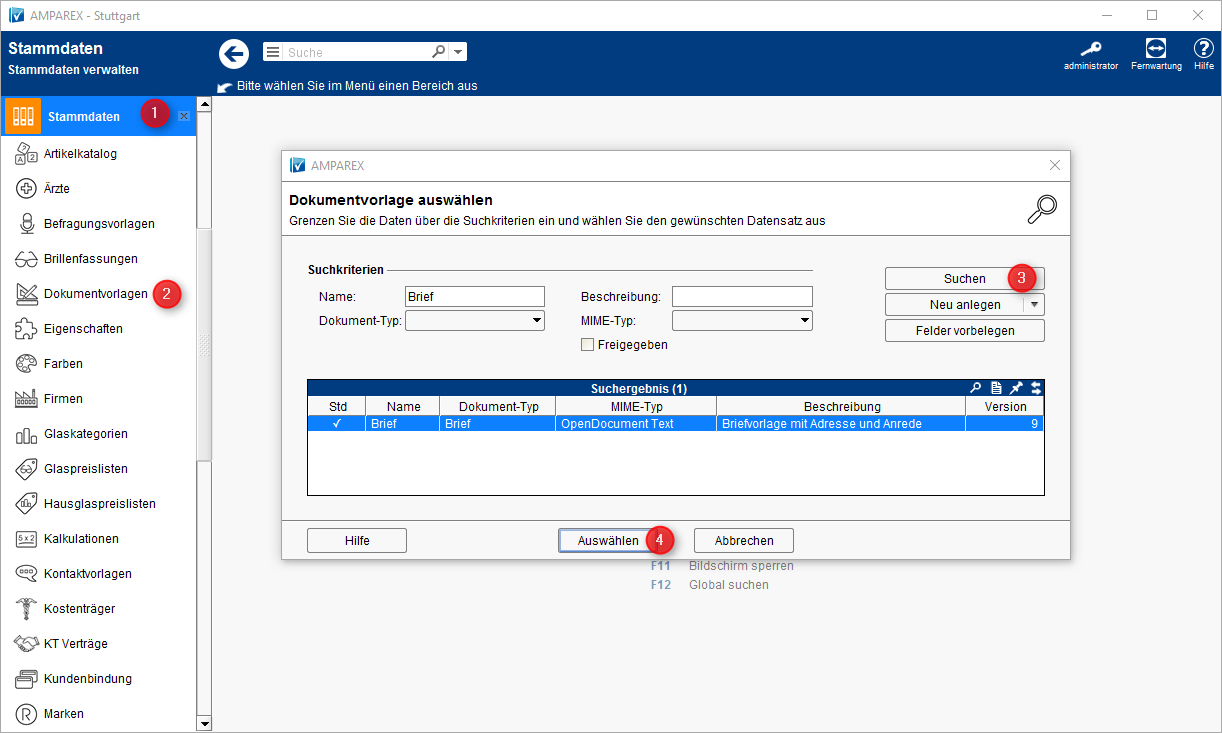Schritt für Schritt
| Hinweis | ||
|---|---|---|
| ||
Ein Serienbrief ist ein Brief, mit gleichlautendem Inhalt, an verschiedene Empfänger. |
| Beschreibung | |
|---|---|
(1) Brief erstellen bzw. anlegenIn den Stammdaten (1) der Dokumentvorlagen (2) suchen (3) und wählen (4) Sie die 'Brief' Vorlage aus. Alternativ wählen Sie einen bestehenden Serienbrief aus, wenn dieser nur in kleinen Teilen geändert werden soll. | |
Kopieren (1) Sie diesen Brief und benennen Sie die Kopie in einen aussagekräftigen Titel für den Serienbrief um z. B. Brief - Weihnachten 2017 (2). Wenn Sie Brief oder Serienbrief vor den eigentlichen Namen stellen, finden Sie die Briefe später schneller wieder, da diese in der Liste alle zusammen auftauchen. Sollte der Brief nicht vorhanden sein, legen (3) Sie einen neuen Brief an und importieren (4) diesen. Nachdem Sie den Brief umbenannt bzw. importiert haben, öffnen Sie diesen zum bearbeiten (5), um den Inhalt zu verändern, anzupassen oder neu zu erstellen. Die Platzhalter der Anschrift und der Anrede sind in diesem Dokument schon enthalten. Sie müssen lediglich den Brief schreiben und gestalten. Speichern (6) Sie nach den Änderungen diese erst nach dem Bearbeiten beim Schließen der Dokumentvorlage (NICHT IN LibreOffice!). Sie werden beim Schließen des Dokumentes darauf hingewiesen, ob Sie das Dokument speichern möchten. | |
(2) Kunden selektierenWechseln Sie in die Auswertungen (1) und dort in die 'Serienbriefe, Selektionen' (2), um hier Ihre Kunden für den Serienbrief über Suchkriterien (3) zu selektieren oder um eine zuvor gespeicherte Selektion (4) auszuwählen. Führen Sie die Abfrage (5) aus und wechseln Sie in den Reiter 'Selektionsergebnis' (6) | |
(3) Kundedaten überprüfenPer Doppelklick (1) oder über 'Person öffnen' (2) können Sie im Selektionsergebnis den Kunden bearbeiten bzw. ergänzen. Kunden die der Selektion entsprechen aber dennoch nicht angeschrieben werden sollen, können in dem Selektionsergebnis gelöscht (3) werden. Der Kunde wird dabei NICHT in AMPAREX gelöscht, lediglich aus der Selektion entfernt. | |
(4) Briefe druckenHaben Sie die Daten (1) überarbeitet, kann der Druck gestartet (2) werden. Wählen Sie Ihren Brief (3) aus und starten Sie den Druck (4). Es wird zuerst eine Seite (5) zur Überprüfung gedruckt - drucken Sie anschließend die restlichen Seiten aus. |